將您的 GitHub 實驗室環境連線至適用於雲端的 Microsoft Defender
將 GitHub 組織連線至適用於雲端的 Defender,即可將適用於雲端的 Defender 安全性功能延伸至您的 GitHub 資源。 這些功能包括:
基礎雲端安全性態勢管理 (CSPM) 功能:您可以透過 GitHub 特定的安全性建議來評估 GitHub 安全性態勢。 您也可以了解所有適用於 GitHub 的建議資源。
Defender CSPM 功能:Defender CSPM 客戶會收到雲端內容化攻擊路徑、風險評估和深入解析的程式碼,以識別攻擊者可用來入侵其環境的最危急弱點。 連結 GitHub 存放庫可讓您將 DevOps 安全性結果與您的雲端工作負載內容化,並識別來源和開發人員以便及時補救。
必要條件
若要完成本快速入門,您需要:
- 已將適用於雲端的 Defender 上線的 Azure 帳戶。 如果您尚未擁有 Azure 帳戶,請建立免費帳戶。
- GitHub Enterprise 已啟用 GitHub Advanced Security,以用於機密、相依性、IaC 設定錯誤態勢評估,以及 GitHub 存放庫內的程式碼品質分析。
注意
安全性讀者角色可以套用在資源群組/GitHub 連接器範圍上,以避免在訂用帳戶層級上針對 DevOps 安全性態勢評量的讀取存取設定太高的特殊權限。
連線您的 GitHub 帳戶
若要將 GitHub 帳戶連線至適用於雲端的 Microsoft Defender:
登入 Azure 入口網站。
前往 [適用於雲端的 Microsoft Defender] > [環境設定]。
選取 [新增環境]。
選取 [GitHub]。
輸入名稱 (上限為 20 個字元),然後選取您的訂用帳戶、資源群組和區域。 訂用帳戶是適用於雲端的 Defender 建立及儲存 GitHub 連線的位置。
選取 [下一步:選取方案]。 設定 GitHub 連接器的 Defender CSPM 方案狀態。
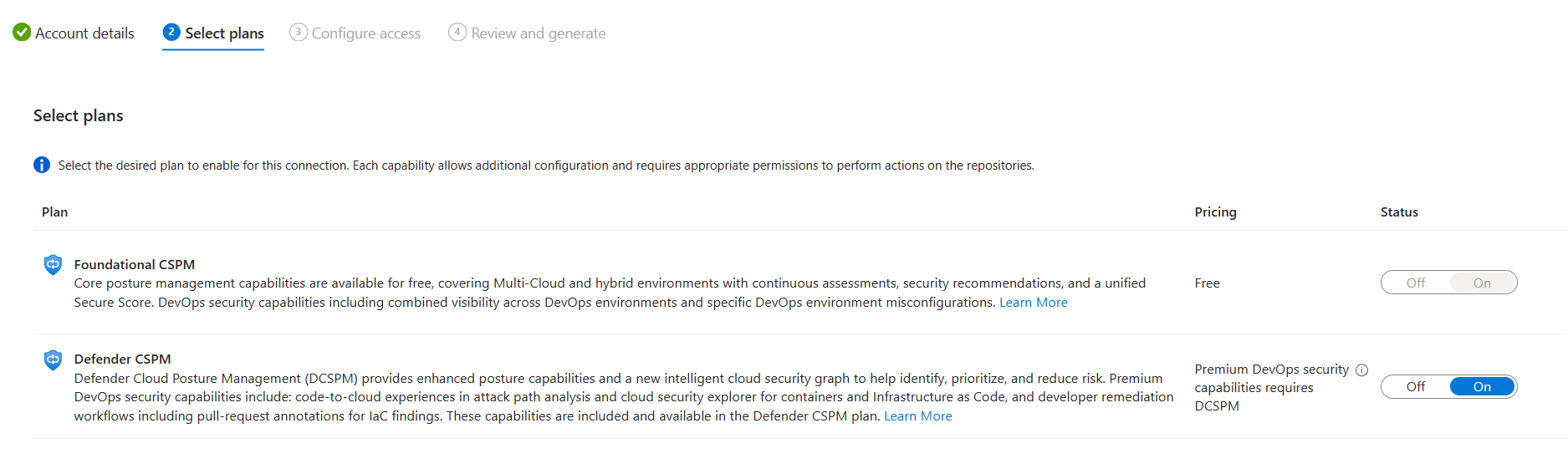
選取 [下一步]:設定存取權。
選取 [授權],以將您的 GitHub 存放庫存取權授與 Azure 訂用帳戶。 如有需要,請使用具有您要保護存放庫權限的帳戶登入。 授權之後,如果等待太久才能安裝 DevOps 安全性 GitHub 應用程式,工作階段將會逾時,並且您會收到錯誤訊息。
選取安裝。
選取組織以安裝 GitHub 應用程式。 建議授與所有存放庫的存取權,以確保適用於雲端的 Defender 可以保護您的整個 GitHub 環境。 此步驟會將適用於雲端的 Defender 存取權授與所選組織。
針對 [組織],選取下列其中一項:
- 選取所有現有的組織,將在已安裝 DevOps 安全性 GitHub 應用程式的 GitHub 組織中自動探索所有存放庫。
- 選取所有現有和未來的組織,將在已安裝 DevOps 安全性 GitHub 應用程式的 GitHub 組織中,以及未來安裝 DevOps 安全性 GitHub 應用程式的組織中自動探索所有存放庫。
選取 [下一步]:檢閱並產生。
選取 建立。
注意
為了確保適用於雲端的 Defender 中進階 DevOps 態勢功能正常運作,您只能將 GitHub 組織的一個執行個體上線至要在其中建立連接器的 Azure 租用戶。